win10系统怎么截图又如何对截图进行标注或注释
1、首先,右击工作栏,点击“显示windows lnk工作区”按钮,在右下角会显示windows lnk按钮。
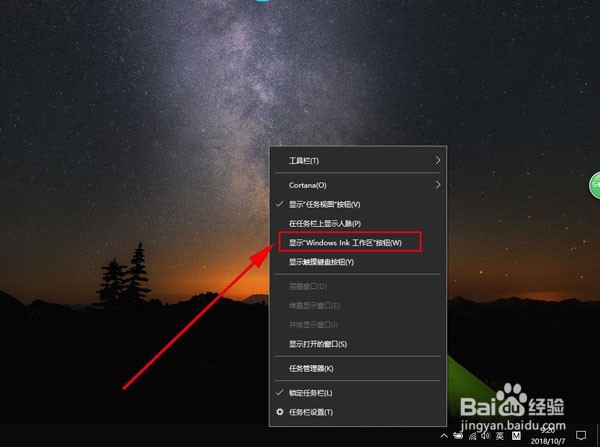
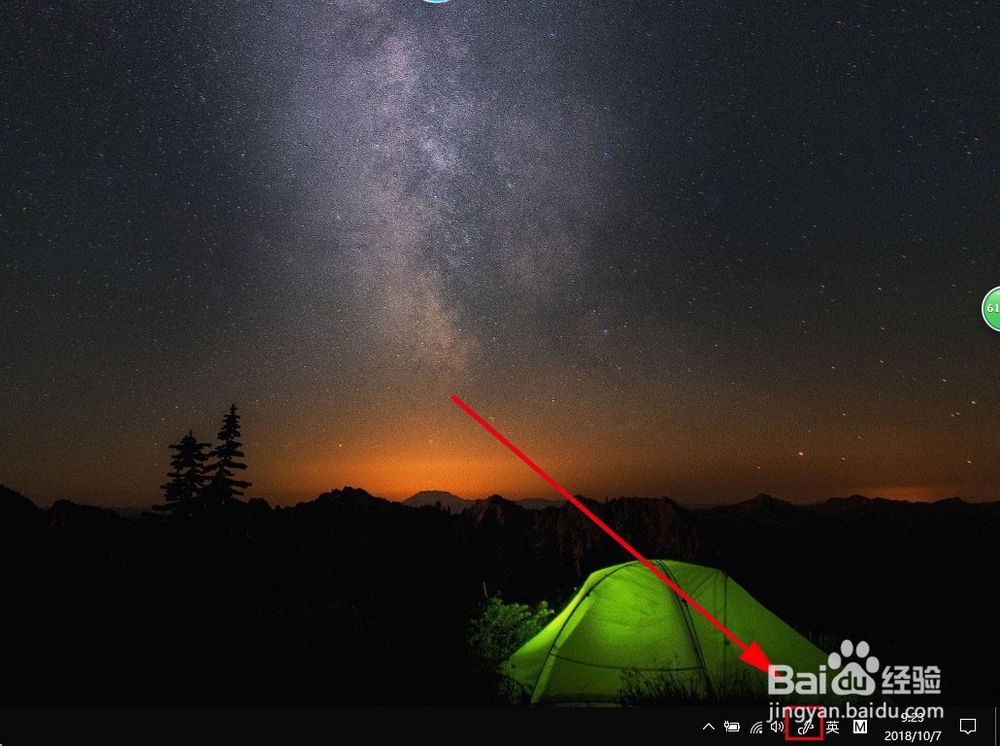
2、点击"windows lnk"按钮,在弹出的对话框中选择“屏幕草图”

3、系统会自动对当前屏幕进行截取,右上角会显示工具条,方便 我们对当前屏幕进行标注或涂鸦。
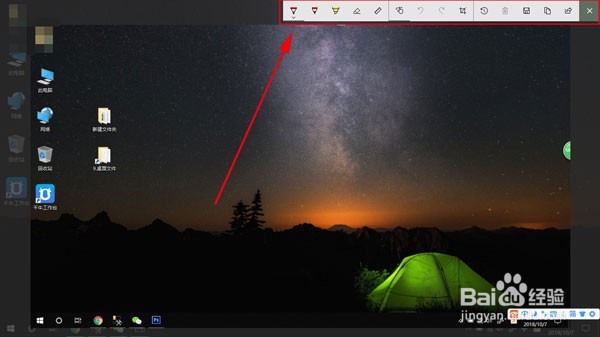
4、从工具条中选择合适的工具、颜色,对当前截取屏幕进行标注、涂鸦


5、标注、涂鸦完成后,点击工具栏 上的另存为按钮,将图片保存
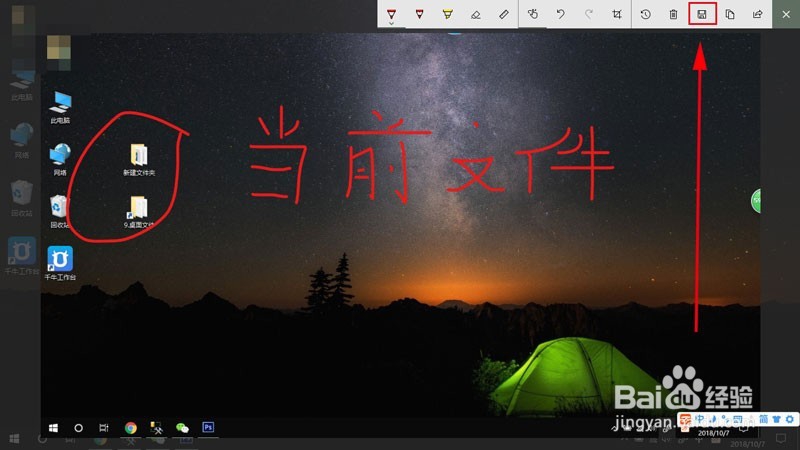
6、最后,可到保存的文件夹查看涂鸦的文件

声明:本网站引用、摘录或转载内容仅供网站访问者交流或参考,不代表本站立场,如存在版权或非法内容,请联系站长删除,联系邮箱:site.kefu@qq.com。
阅读量:50
阅读量:125
阅读量:134
阅读量:87
阅读量:191